BenQ FP751 Manuel utilisateur
PDF
Herunterladen
Dokument
Benq FP751 Moniteur Couleur LCD Panneau LCD 43.18 cm Guide de l'Utilisateur Guide Utilisateur du Moniteur Couleur LCD Benq Copyright Copyright © 2002 par Benq Corporation (anciennement Acer Communications & Multimedia Inc.). Tous droits reserves. Aucune section de cet ouvrage ne peut etre imprimee, transmise, transcrite, enregistree dans un systeme de prise en charge, ou traduite en toute langue ou tout langage que ce soit, par quelque procede electronique, mecanique, magnetique, optique, chimique ou autre, sans l'accord prealable ecrit de Benq Corporation. Benq Corporation ne fait aucune declaration ou attestation, formelle ou implicite, concernant le Limitation de contenu de cet ouvrage et decline toute garantie, valeur marchande ou adequation a toutes fins particulieres. De plus, Benq Corporation se reserve le droit de revoir et de modifier de temps a la responsabilite autre le contenu de cet ouvrage, sans preavis. Directives de securite 1. 2. 3. 4. 5. 6. 7. L'adaptateur CA isole l'equipement de l'alimentation CA. Debranchez l'equipement avant de proceder au nettoyage. N'utilisez pas de produits nettoyants liquides ou aerosols. Nettoyez le boitier avec un chiffon doux, et enlevez la poussiere et les empreintes de doigt du panneau de l'ecran avec un morceau de ruban adhesif. Les orifices et les ouvertures places en haut et a l'arriere du coffret sont prevus pour la ventilation. Ils ne doivent jamais etre bloques ou bouches. Ce produit ne doit jamais etre place pres ou au-dessus d'un radiateur ou de toute autre source de chaleur, et il ne doit pas etre encastre sauf si un systeme de ventilation est en place. Vous devez respecter le type d'alimentation indique sur l'etiquette de reperage. Si vous ne connaissez pas le type d'alimentation auquel vous etes raccorde, contactez votre revendeur ou votre compagnie d'electricite. N'introduisez aucun objet, ne renversez aucun liquide dans l'appareil. N'essayez pas de reparer vous-meme ce moniteur; en l'ouvrant ou en enlevant le couvercle, vous vous exposeriez a des tensions dangereuses ou a tout autre danger. En cas de mauvais usage ou d'un accident (chute, mauvaise operation), contactez un service d'entretien competent. Le cable d'alimentation sert de dispositif de debranchement pour le materiel qui peut etre branche. La prise doit etre placee a proximite du materiel et doit etre facilement accessible. Français 1 Guide Utilisateur du Moniteur Couleur LCD Benq Sommaire Déballage ............................................................................................................. 3 Vues du Moniteur ................................................................................................ 4 Vue de Face ...................................................................................................................................................... 4 Vue Arrière (1) ............................................................................................................................................... 4 Vue Arrière (2): Dépose du couvercle arrière et du couvercle du pied .......................................... 5 Installation ........................................................................................................... 6 Installation Matérielle ..................................................................................................................................... 6 Installation du cadenas de sécurité du moniteur .................................................................................... 8 USB (Option) ................................................................................................................................................... 8 Installation des logiciels ................................................................................................................................. 9 Réglage du moniteur ........................................................................................ 37 Un coup d'œil au panneau de configuration ...........................................................................................37 Le Mode Hot Key .........................................................................................................................................37 Menu principal ...............................................................................................................................................38 Dépannage ......................................................................................................... 43 Foire aux questions (FAQ) .........................................................................................................................43 Erreurs de pixels ...........................................................................................................................................44 Pour plus d'aide............................................................................................................................................. 44 Modes de fonctionnement admis ................................................................... 45 Données techniques .......................................................................................... 46 Appendice: Une introduction à la technologie LCD ..................................... 47 Principes de la technologie LCD ...............................................................................................................47 LES CRISTAUX LIQUIDES POLARISENT LA LUMIÈRE INCIDENTE. ..........................................47 Écran TFT .......................................................................................................................................................47 Paramètres importants des écrans LCD .................................................................................................48 Erreurs d’affichage ........................................................................................................................................ 49 Comparaison des moniteurs CRT et des moniteurs LCD 5 ..............................................................50 Synthèse ..........................................................................................................................................................50 Français 2 Guide Utilisateur du Moniteur Couleur LCD Benq Déballage Assurez-vous de bien disposer des éléments suivants. Si certains éléments manquent ou sont endommagés, veuillez contacter immédiatement le revendeur où vous avez acheté votre moniteur. Un moniteur LCD monitor avec un cable de signaux Guide de Démarrage Rapide CD-ROM Cordon d'alimentation Adaptateur d'alimentation Français 3 Guide Utilisateur du Moniteur Couleur LCD Benq Vues du Moniteur Vue de Face Vue Arrière (1) Français 4 Guide Utilisateur du Moniteur Couleur LCD Benq Vue Arrière (2): Dépose du couvercle arrière et du couvercle du pied 1. Sortie alimentation 2. Prise Audio 3.Câble vidéo 4. Verrou Kensington Français 5 Guide Utilisateur du Moniteur Couleur LCD Benq Installation Installation Matérielle A. Vérifiez que l'alimentation de l'ordinateur et du moniteur est éteinte. Suivez les étapes suivantes pour installer votre moniteur LCD. 1. Enlevez le couvercle arrière. 2. Ensuite enlevez le couvercle de la base. 3. Connectez le cordon d'alimentation à votre moniteur LCD. Ensuite connectez le câble son à la sortie audio du moniteur LCD Benq. Français 6 Guide Utilisateur du Moniteur Couleur LCD Benq 4. Remettez en place le couvercle de la base. 5. Remettez en place le couvercle situé à l'arrière. B. Connectez le câble audio à votre ordinateur. C. Branchez le câble VGA, qui est fixé directement au moniteur, à la sortie VGA de la carte graphique de l’ordinateur. D. Branchez le cordon d’alimentation situé au dos du moniteur sur une prise secteur. Veillez à ce que la prise ne soit pas inaccessible, de manière à pouvoir débrancher l’appareil de la prise secteur en cas de besoin. Le moniteur est équipé d’une alimentation électrique automatique acceptant des voltages de 100 à 240 volts pour une fréquence de 50 à 60 Hz. Veillez à ce que votre prise secteur corresponde à ces valeurs. En cas de doute, contactez votre compagnie de distribution d’électricité. Français 7 Guide Utilisateur du Moniteur Couleur LCD Benq Installation du cadenas de sécurité du moniteur Le Benq FP751 peut être fixé à votre bureau ou à tout autre objet fixe à l’aide d’un cadenas Kensington. Le câble peut être fixé dans une encoche située à l’arrière du FP751. 1. 2. 3. Insérez le cadenas dans l’encoche située au dos du moniteur. Tournez la clé pour verrouiller le cadenas. Retirez la clé et placez-la en lieu sûr. Le cadenas Kensington n’est pas un accessoire Benq, et il est impossible de le commander auprès de Benq. Contactez votre revendeur pour plus d’informations. USB (Option) Un concentrateur USB est intégré dans la base du socle du moniteur. Les prises USB automatisent la connexion de périphériques à l’aide de procédures d’installation Plug & Play. 1. 2. Connectez le concentrateur USB à l’ordinateur à l’aide du câble USB. Connectez vos périphériques compatibles USB (clavier, souris, etc.) à l’un des 2 connecteurs en aval. Français 8 Guide Utilisateur du Moniteur Couleur LCD Benq Installation des logiciels A. Microsoft Windows 95®/98®/2000® Si vous utilisez Windows 95®, Windows 98® ou Windows 2000®, vous devez installer le pilote correct pour le moniteur. Français 9 Guide Utilisateur du Moniteur Couleur LCD Benq Réglage du moniteur Un coup d'œil au panneau de configuration Le contrôle du moniteur s’effectue à l’aide de 4 touches (“Power”,“ ikey ”, “ Exit ” et “ Enter ”) et d’une molette. La section ci-dessous présente brièvement ces touches et la molette. 1. 2. 3. 4. 5. “Power” : Allume ou éteint l'alimentation. Touche “ ikey ” : permet le réglage automatique de la position verticale, de la phase, de la position horizontale et de la fréquence d’horloge des pixels. Touche “Exit” : Retourne aux menus principaux. Entre “save menu”. Sortie du menu OSD, sans enregistrer. Touche de raccourci pour le réglage du volume audio. Touche “Enter”: Entre les sous-menus. Sélectionne les éléments. Enregistre le menu. Fly-wheel: Réglage de Gauche/Droite. Touche de raccourci pour le réglage de Luminosité/ Contraste. Le Mode Hot Key Raccourci pour le mode contraste 1. 1. 2. Tournez la molette vers la gauche pour accéder au réglage du contraste. Faites tourner la molette pour effectuer le réglage. Les valeurs admises vont de 100 (maximum) à 0 (minimum). Appuyez sur “ Quitter ” pour enregistrer les paramètres et quitter l’OSD. Raccourci pour le réglage de la luminosité 1. 2. 3. Tournez la molette vers la droit pour accéder au réglage de la luminosité. Faites tourner la molette pour effectuer le réglage. Les valeurs admises vont de 100 (maximum) à 0 (minimum). Appuyez sur “ Quitter ” pour enregistrer les paramètres et quitter l’OSD. Français 37 Guide Utilisateur du Moniteur Couleur LCD Benq Raccourci pour le réglage du volume 1. 2. 3. Appuyez sur “ Entrée ” pour accéder au mode de réglage du volume des hautparleurs. Faites tourner la molette pour effectuer le réglage. Les valeurs admises vont de 100 (maximum) à 0 (minimum). Appuyez sur “ Quitter ” pour enregistrer les paramètres et quitter l’OSD. Menu principal Fonctions de contrôle disponibles dans le menu principal 1. Luminosite Pressez "Entree" pour acceder au menu de reglage. Utilisez la fly wheel pour regler la luminosite puis pressez "Quitter" pour retourner au menu principal. Ou vous pouvez faire rouler la fly wheel vers la droite pour trouver cette fonction. 2. Contraste Pressez "Entree" pour acceder au menu de reglage. Utilisez la fly wheel pour regler le rapport du contraste puis pressez "Quitter" pour retourner au menu principal. Ou vous pouvez faire tourner la fly wheel vers la gauche pour trouver cette fonction.. Français 38 Guide Utilisateur du Moniteur Couleur LCD Benq 3. Position Horizontal Pressez "Entree" pour acceder au menu de reglage. Utilisez la fly wheel pour regler la position horizontale de l'image puis pressez "Quitter" pour retourner au menu principal. 4. Position Verticale Pressez "Entree" pour acceder au menu de reglage. Utilisez la fly wheel pour regler la position verticale de l'image puis pressez "Quitter" pour retourner au menu principal. 5. Phase Pressez "Entree" pour acceder au menu de reglage. Utilisez la fly wheel pour regler la phase puis pressez "Quitter" pour retourner au menu principal Français 39 Guide Utilisateur du Moniteur Couleur LCD Benq 6. Horloge Pressez "Entree" pour acceder au menu de reglage. Utilisez la fly wheel pour regler l'horloge des pixels puis pressez "Quitter" pour retourner au menu principal. 7. Couleur Pressez "Entree" pour acceder au menu de reglage. Utilisez la fly wheel pour choisir la temperature des couleurs ou entrez dans le sous-menu 'defini par l'utilisateur' pour ajuster RVB. Pressez "Quitter" pour retourner au menu principal. 8. Langues Pressez "Entree" pour acceder au menu de reglage. Utilisez la fly wheel pour regler la langue puis pressez "Quitter" pour retourner au menu principal. De: Deutsch En: English Es: Español Fr: Français It: Italiano Ja: Japanese Français 40 Guide Utilisateur du Moniteur Couleur LCD Benq 9. Rappel Pressez "Entree" pour acceder au menu de reglage. Utilisez la fly wheel pour prendre votre decision puis pressez "Quitter" pour retourner au menu principal. 10. Temps OSD Pressez "Entree" pour acceder au menu de reglage. Utilisez la fly wheel pour regler la duree du fonctionnement de l'OSD puis pressez "Quitter" pour retourner au menu principal. 11. Volume Pressez "Entree" pour acceder au menu de reglage. Utilisez la fly wheel pour regler le volume des haut-parleurs puis pressez "Quitter" pour retourner au menu principal. Français 41 Guide Utilisateur du Moniteur Couleur LCD Benq 12. Position OSD Pressez "Entree" pour acceder au menu de reglage. Utilisez la fly wheel pour selectionner le reglage vertical ou horizontal puis pressez "Entree" pour faire la configuration. Utilisez la fly wheel pour effectuer le reglage puis pressez "Quitter" deux fois pour retourner au menu principal. 13. Information Pressez "Entree" pour afficher les informations concernant l'affichage (resolution, frequence horizontale et verticale). Pressez "Quitter" pour retourner au menu principal. Français 42 Guide Utilisateur du Moniteur Couleur LCD Benq Dépannage Foire aux questions (FAQ) ✓ L’image est floue: ☞ Reportez-vous au chapitre Installation/Réglage et sélectionnez la résolution et la fréquence de rafraîchissement appropriées. ☞ Utilisez-vous un câble d’extension VGA? Effectuez un test après avoir retiré ce câble d’extension. L’image est-elle à présent correctement mise au point ? Sinon, optimisez l’image à l’aide des instructions figurant dans le chapitre Installation/Réglage. L’image peut devenir floue en raison de pertes de conductivité dans le câble d’extension. Vous pouvez réduire ces pertes en employant un câble d’extension doté d’une meilleure conductivité ou un amplificateur intégré. ☞ L’image n’est-elle floue qu’à une résolution inférieure à la résolution native (maximale)? Reportez-vous au chapitre Installation/Réglage. Sélectionnez la résolution native. ✓ Des erreurs de pixels sont visibles: ☞ Un ou plusieurs pixels sont toujours noirs, blancs, rouges, verts, bleus ou d’une autre couleur. Reportez-vous à la section Fréquence des erreurs de pixels. ✓ L’apparence des couleurs de l’image n’est pas correcte: ☞ l’image présente une teinte jaunâtre, bleutée ou rosée. Sur le moniteur, appuyez sur la touche “ Entrée ” et accédez au menu “ Couleur ” à l’aide de la molette. Choisissez “ Rappeler ” puis appuyez sur “ Entrée ”. Si l’image n’est toujours pas correcte et que la couleur de l’OSD est elle aussi anormale, l’une des trois couleurs primaires est absente du signal en entrée. Contrôlez la prise du câble VGA. Si elle présente des broches pliées ou cassées, contactez votre revendeur ou reportez-vous au chapitre Aide supplémentaire, réparations & service. ✓ Aucune image n’est visible : ☞ Le témoin de l’écran est-il de couleur verte? Si oui, appuyez sur le bouton “ Quitter ” du moniteur pour accéder au menu OSD. Si le message “ Mode non pris en charge ” s’affiche, reportez-vous au chapitre Installation/ Réglage. ☞ Le témoin de l’écran est-il de couleur orange? Si oui, le mode d’économie d’énergie est actif. Appuyez sur une touche du clavier ou déplacez la souris. Si ces remèdes ne fonctionnent pas, contrôlez la prise du câble VGA. Si elle présente des broches pliées ou cassées, contactez votre revendeur ou reportez-vous au chapitre Aide supplémentaire, réparations & service. ☞ Le témoin de l’écran est-il éteint? Contrôlez la prise secteur, l’alimentation électrique externe et l’interrupteur de mise sous tension. Français 43 Guide Utilisateur du Moniteur Couleur LCD Benq ✓ L’image est déformée, clignote ou scintille : ☞ Reportez-vous au chapitre Installation/Réglage et sélectionnez la résolution et la fréquence de rafraîchissement appropriées. ✓ L’image est déplacée dans une direction déterminée : ☞ Reportez-vous au chapitre Installation/Réglage et sélectionnez la résolution et la fréquence de rafraîchissement appropriées. Erreurs de pixels Les erreurs de pixels sont inévitables en raison des méthodes de production utilisées pour fabriquer les écrans LCD. Un écran standard 1024 x 768 points comporte 786.432 pixels. Chaque pixel consiste en trois sous-pixels (rouge, vert et bleu), soit au total 2.359.296 sous-pixels. Ce nombre est également celui des transistors requis pour le contrôle. La vérification du bon fonctionnement de chaque transistor d’un écran à cristaux liquides (et donc de l’absence d’erreurs de pixels) générerait une quantité énorme de déchets et entraînerait une augmentation spectaculaire du prix des appareils. La production d’écrans LCD à un prix raisonnable exige donc une certaine tolérance face aux erreurs. La fréquence d’erreurs admise est fournie par les constructeurs des écrans. Pour plus d'aide Si vos problèmes ne sont pas résolus, contactez votre revendeur ou envoyez-nous un courrier électronique l'adresse suivante : [email protected] Français 44 Guide Utilisateur du Moniteur Couleur LCD Benq Modes de fonctionnement admis Données en entrée Mode multiscan Résolution Fréquence horizontale ( kHz) Fréquence verticale (Hz) Fréquence d'horloge des pixels (MHz) Commentaire résolution réelle de lécran 640x350 31.47(P) 70.08(N) 25.17 DOS 1280X943 *720x400 31.47(N) 70.08(P) 28.32 DOS 640x480 31.47(N) 60.00(N) 25.18 DOS 640x480 35.00(N) 67.00(N) 30.24 Macintosh 640x480 37.86(N) 72.80(N) 31.5 VESA 640x480 37.50(N) 75.00(N) 31.5 VESA 800x600 37.88(P) 60.32(P) 40.00 VESA 800x600 48.08(P) 72.19(P) 50.00 VESA *800x600 46.86(P) 75.00(P) 49.50 VESA 832X624 49.72(N) 74.55(N) 57.29 Macintosh *1024x768 48.36(N) 60.00(N) 65.00 VESA Image totale 1024x768 56.48(N) 70.10(N) 75.00 VESA 1280X1024 *1024x768 60.02(P) 75.00(P) 78.75 VESA 1024X768 60.24(N) 74.93(N) 80.00 Macintosh 1152x864 67.50(P) 75.00(P) 108.00 VESA *1152x870 68.68(N) 75.06(N) 100.00 Macintoch 1152x900 61.80(N) 66.00(N) 92.94 SUN 66 *1152x900 71.81(N) 76.14(N) 108.00 SUN 1280x1024 64.00(P) 60.00(P) 108.00 VESA 1280x1024 75.83(N) 71.53(N) 128.00 IBM1 *1280x1024 80.00(P) 75.00(P) 135.00 VESA *1280x1024 81.18(N) 76.16(N) 135.09 SPARC2 hLes modes qui ne figurent pas dans le tableau ci-dessus ne sont peut-être pas admis. Pour obtenir une image optimale, il est conseillé d’opter pour un mode figurant dans le tableau. h22 modes sont disponibles pour Windows. hIl peut arriver que l’image soit déformée. Ce problème peut survenir si la carte VGA envoie un signal dont la fréquence ne correspond pas à la norme courante. Il ne s’agit toutefois pas d’une erreur. Vous pouvez résoudre le problème en modifiant un réglage automatique ou en modifiant manuellement le réglage de la phase et de la fréquence des pixels à l’aide du menu “ Géométrie ”. hSi vous éteignez le moniteur, des lignes d’interférence peuvent apparaître sur l’écran. Cette situation est tout à fait normale. hPour prolonger la longévité de l’appareil, il est conseillé d’employer la fonction d’économie d’énergie de l’ordinateur. Français 45 Guide Utilisateur du Moniteur Couleur LCD Benq Données techniques Modèle FP751 Type d'écran 17.0", actif Diagonale visible 43,18 cm Résolution native (maximale) 1280 x 1024 couleurs 16,7 millions Contraste / luminosité 400:1 / 250 cd/m² Délai de réponse 40 ms Angle de vision (gauche/droite, haut/ bas) 60/60, 45/55 Pas de masque 0,264 mm Fréquence de ligne 31,47 - 60,24 kHz Moniteur multifréquences Fréquence d’image 56,25 - 75,0 Hz modes dans cette plage de valeurs Contrôles de l’image Numérique, technologie OSD écran, Fonction de réglage automatique de l’image iKey Contrôles bouton de mise sous tension, 2 boutons, molette OSD, touche iKey Fonctions de iScreen Contraste, luminosité, position horizontale et verticale de l’image, phase, fréquence d’horloge des pixels, équilibre des couleurs, palette de couleurs, choix de la langue de l’OSD (6 langues), position de l’OSD, indicateur d’état Gestion de l’énergie VESA DPMS, EPA Consommation d'énergie max. max. 50 Watts Mode d’économie d’énergie < 3 Watts Signal d'entréeSynchronisation RVB analogique 0,7 Vpp/75 Ohm positif Connexion du câble de signalisation TTL séparé, TTL composite Câble mini D-sub 15 broches Température (fonctionnement) 5 °C - 40 °C Humidité ambiante (fonctionnement) 20 % - 85 % Certifications TCO 99 (option), TÜV/Ergonomics, CSA, TÜV/GS, IEC950, FCC Class B, DSNF, ISO 13406-2, VCCI, UL, CB Report, CE, C-Tick, BSMI Tension en fonctionnement Alimentation électrique à commutation automatique, 90 - 264 V, 47 - 63 Hz Dimensions (L x H x P) 422 x 451 x 207.97 mm Poids 6.8 kg Français 46 Guide Utilisateur du Moniteur Couleur LCD Benq Appendice: Une introduction à la technologie LCD Principes de la technologie LCD Le fonctionnement des écrans LCD (écran à cristaux liquides) repose sur les propriétés physiques spéciales des cristaux liquides. Leurs molécules en forme de bâton s’agencent de la même manière que les molécules des cristaux : de manière uniforme, et toujours dans la même direction. Les cristaux liquides ne sont toutefois pas figés dans cette direction, mais ils se comportent comme un liquide. Ils peuvent être manipulés par l’application d’une tension électrique. Les couches de molécules de cristaux liquides peuvent ainsi être orientés de manière longitudinale ou diagonale par rapport à la direction de polarisation de la lumière, et ainsi influencer de diverses manières les ondes lumineuses. LES CRISTAUX LIQUIDES POLARISENT LA LUMIÈRE INCIDENTE. Un écran à cristaux liquides se compose de deux filtres polarisants, d’une couche de contrôle, des filtres des différentes couleurs et de la couche de cristaux liquides. La lumière d’une lampe en arrière-plan frappe une membrane de polarisation initiale, si bien que seul un plan de polarisation spécifique de la lumière atteint la couche de cristaux liquides. Sans influence électrique externe, les molécules de cristaux liquides s’agencent selon une forme de vis entre les deux filtres polarisants alignés verticalement et la structure directionnelle imposée en conséquence. La lumière suit cette orientation et pivote de 90°. Le second filtre polarisant n’autorise le passage que de la lumière possédant cette polarisation retournée. La vanne lumineuse est ouverte, et le pixel contrôlé s’éclaire. Si une tension électrique est appliquée, les molécules de cristaux liquides s’orientent le long des lignes de champ. La vis de 90° est soulevée et les molécules de cristaux liquides sont parallèles à la lumière incidente, ce qui lui permet de passer sans modifier la direction de polarisation. La lumière non retournée frappe le second filtre polarisant, qui a pivoté, et est bloquée. Le pixel correspondant reste par conséquent sombre. L’intensité de la lumière visible au départ peut être contrôlée par la tension appliquée à la couche de cristaux, ce qui permet de faire plus ou moins pivoter la lumière polarisée. Écran TFT A. Écran TFT standard Sur un écran TFT (également appelé écran à matrice active), la capacité de chaque pixel à transmettre la lumière est systématiquement contrôlée par un transistor. Les pixels peuvent par conséquent être manipulés séparément et très rapidement, ce qui assure un affichage parfait, même si les images sont mobiles. Sur un écran LCD haute résolution, plus de deux millions de pixels (trois points de couleurs pour les couleurs primaires rouge, vert et bleu pour chaque pixel) doivent être contrôlés. La tension est appliquée de manière continue, ce qui évite de devoir recréer l’image en permanence. Ce principe offre aux écrans à cristaux liquides un grand avantage, celui de ne pas scintiller, même lorsqu’ils sont utilisés avec une fréquence de rafraîchissement basse (p.ex. à 60 Hz). Des transistors défectueux pouvant toujours sortir des chaînes de production, ils entraînent des erreurs de pixel qui sont tout à fait inévitables. B. L’écran super TFT L’écran super TFT fonctionne selon le même principe physique. Il offre un angle de vision nettement plus élevé grâce à une production plus précise et des pixels légèrement plus clairs. Cette amélioration se fait toutefois partiellement aux dépens de la résolution en nuances de gris. Français 47 Guide Utilisateur du Moniteur Couleur LCD Benq C. Comparaison des écrans standard et super TFT Standard hbonne résolution de gris Super des htrès bon angle de vision nuances hrésolution des nuances de gris satisfaisante hangle de vision satisfaisant Domaine d’application : Domaine d’application : hTraitement de l’image hdomaine médical hPostes de travail standard hBanques (zone confidentielle) hécran partagé par plusieurs personnes à la fois hPostes de travail standard hPrésentations hBanques (zone publique) Paramètres importants des écrans LCD A. Angle de vision L’angle de vision est la zone visible de l’écran. Si l’on se représente une ligne verticale au centre de l’image, la zone visible au-dessus, en dessous, à gauche et à droite de ce point constitue l’angle de vision. Une posture de travail ergonomique exige un angle de vision d’au moins 60°/60° à l’horizontale (gauche/droite) et 45°/45° à la verticale (haut/bas). Si deux valeurs sont indiquées pour l’horizontale et la verticale, ceci signifie que les valeurs pour la gauche et la droite et pour le haut et le bas ont été additionnées. Dans l’exemple ci-dessus, l’angle de vision serait par conséquent de 120° pour l’horizontale et de 90° pour la verticale. B. Contraste Le contraste est le rapport entre les intensités lumineuses du point le plus clair et du point le plus sombre d’une image. Un contraste élevé améliore la lisibilité et l’ergonomie. Un écran doit, dans tout les cas, offrir un contraste de 100:1. Il s’agit d’un aspect où les moniteurs LCD se montrent résolument supérieurs aux moniteurs traditionnels. C. Délai de réponse Le délai de réponse est le temps requis par une cellule TFT pour s’allumer et s’éteindre. Dans une application standard, un délai de réponse maximal de 70 ms (millièmes de secondes) est tout à fait suffisant. Si une génération d’image plus rapide est requise (p.ex. en multimédia), les valeurs maximales ne doivent pas dépasser 30 ms. D. Luminosité La luminosité est la puissance lumineuse émise sur une zone déterminée. Il s’agit d’un autre aspect où les moniteurs LCD sont supérieurs aux moniteurs CRT. Les moniteurs traditionnels génèrent environ 80 à 100 cd/m² (candela par mètre carré). Pour un écran à cristaux liquides, des valeurs inférieures à 150 cd/m² ne sont pas acceptables. Français 48 Guide Utilisateur du Moniteur Couleur LCD Benq Erreurs d’affichage A. Erreurs de pixels Les erreurs de pixels sont (malheureusement) inévitables avec les méthodes de production actuelles, qui visent à produire des écrans à un prix raisonnable. Un écran possédant une résolution de 1024 x 768 points comporte 786432 pixels. Chaque pixel est constitué de trois sous-pixels pour le rouge, le vert et le bleu. L’écran est donc muni de 2.359.296 transistors de contrôle. Il peut arriver, au cours de la production, qu’un ou plusieurs transistors soit défectueux, provoquant des erreurs de pixels où un sous-pixel ne s’allume pas du tout, ou bien est allumé en permanence. Si l’on employait la même fréquence d’erreur que pour le masque de bande, où deux lignes horizontales sont totalement perturbées, la fréquence d’erreur obtenue serait de l’ordre de 2,6%. Toutefois, la fréquence d’erreur admise pour un écran à cristaux liquides est nettement moins élevée. Si l’on admet par exemple une tolérance de trois erreurs de pixels par écran, la fréquence d’erreur qui en résulterait serait de 0,0038‰. B. Image floue Les écrans à cristaux liquides peuvent eux aussi produire des images floues s’ils ne sont pas réglés sur leur résolution native. Un écran est conçu pour une résolution déterminée, les résolutions inférieures ne pouvant être affichées que par interpolation. Ainsi, si vous voulez afficher une résolution de 800 x 600 sur un écran possédant une résolution native de 1024 x 768, chaque point horizontal doit afficher 1,28 point de la résolution. Un tel système ne peut bien entendu pas fonctionner ; des valeurs intermédiaires sont calculées, ce qui entraîne une déformation de l’image originale. C. Multifréquences et multiscan Les écrans à cristaux liquides nécessitent un contrôle numérique. Comme il n’existe actuellement aucune norme valide en la matière, l’on assiste à une tendance au retour à la connexion VGA standard. Elle est tout aussi idéale pour les moniteurs, qui requièrent un signal analogique. L’image créée sous forme numérique sur l’ordinateur est convertie en signal analogique par la carte graphique, qui contrôle ainsi directement le moniteur CRT. Par contre, si le signal analogique de la connexion VGA est employé pour un écran à cristaux liquides numérique, un système électronique de transduction, à l’entrée de l’écran, doit assurer la reconversion en signaux numériques. Ce principe peut entraîner deux problèmes : 1. Pertes de conversion : L’image n’est pas aussi optimale qu’en cas de contrôle numérique direct. Il peut même s’avérer nécessaire de procéder régulièrement au réglage de l’appareil, plusieurs fois par an. Ce réglage s’effectue généralement via l’OSD ou à l’aide d’une fonction automatique. 2. Limitation à des modes de fonctionnement spécifiques : À l’heure actuelle, un moniteur CRT est généralement de type multiscan, ce qui signifie qu’il peut être utilisé dans les limites de ses fréquences horizontale et verticale, même en modes non standard. Pour sa part, le moniteur LDC est un moniteur multifréquences, ce qui signifie que son fonctionnement n’est garanti que dans certains modes (dont la liste figure dans le manuel d’utilisation). Français 49 Guide Utilisateur du Moniteur Couleur LCD Benq Comparaison des moniteurs CRT et des moniteurs LCD Moniteur CRT Écran à panneau plat Avantages : Avantages : hMoniteur multiscan hpas d’erreurs de géométrie hqualité identique dans toutes les résolutions hpas d’erreurs de convergence hnorme de connexion éprouvée hexempt de scintillement hintensité de couleurs analogique (infinie) hpas d’erreurs de pixels haccepte les proportions élevées hpeu coûteux hluminosité et contraste excellents hinsensible aux champs magnétiques et électriques hfaible consommation électrique hdégagement de chaleur peu élevé hencombrement réduit hpoids réduit Inconvénients : Inconvénients : hpossibilité d’erreurs de géométrie hmoniteur multifréquences hpossibilité d’erreurs de convergence hqualité optimale en native uniquement hluminosité et contraste limités habsence de scintillement à partir de 72 Hz seulement habsence de normes hsensible aux champs magnétiques et électriques herreurs de pixels hconsommation électrique relativement élevée happareil coûteux résolution hintensité de couleurs limitée hpas de proportions de grande taille hdégagement de chaleur important hencombrement plus élevé hpoids plus important Synthèse Il est impossible d’affirmer que les moniteurs LCD soient supérieurs aux moniteurs CRT, ou l’inverse. Pour choisir l’appareil que vous allez utiliser, pesez plutôt le pour et le contre en fonction des avantages et inconvénients ci-dessus. Dans le secteur public et celui des présentations, les écrans à cristaux liquides sont tout à fait préférables aux moniteurs CRT. Dans le domaine des stations de travail d’affichage, l’encombrement réduit est un autre facteur important, qui favorise les moniteurs à écran plat. Par contre, si une intensité de couleurs ou une diagonale visible élevées sont requises, le moniteur CRT est incontournable. Français 50 ">
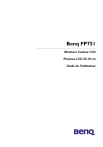
Öffentlicher Link aktualisiert
Der öffentliche Link zu Ihrem Chat wurde aktualisiert.